Ложноположительные/отрицательные слои
Задача: Научиться создавать наборы данных с ложноположительными/отрицательными векторными данными.
** Расчетное время завершения **: 40 минут
Доступ в интернет: Не требуется
Кликните по панели инструментов Trends.Earth в QGIS, а затем по иконке Trends.Earth.
Откроется меню Trends.Earth. В окне Набор данных, где в случае установленного в настройках флажка Автоматически загружать удаленно сгенерированные наборы данных в меню будут перечислены существующие задачи.
Примечание
Обратитесь к разделу настройки данного руководства, чтобы узнать больше о Расширенных настройках
Нажмите кнопку Обновить, если в меню нет наборов данных.
Press the Create button at the bottom of the Trends.Earth menu and then select False positive/negative layer
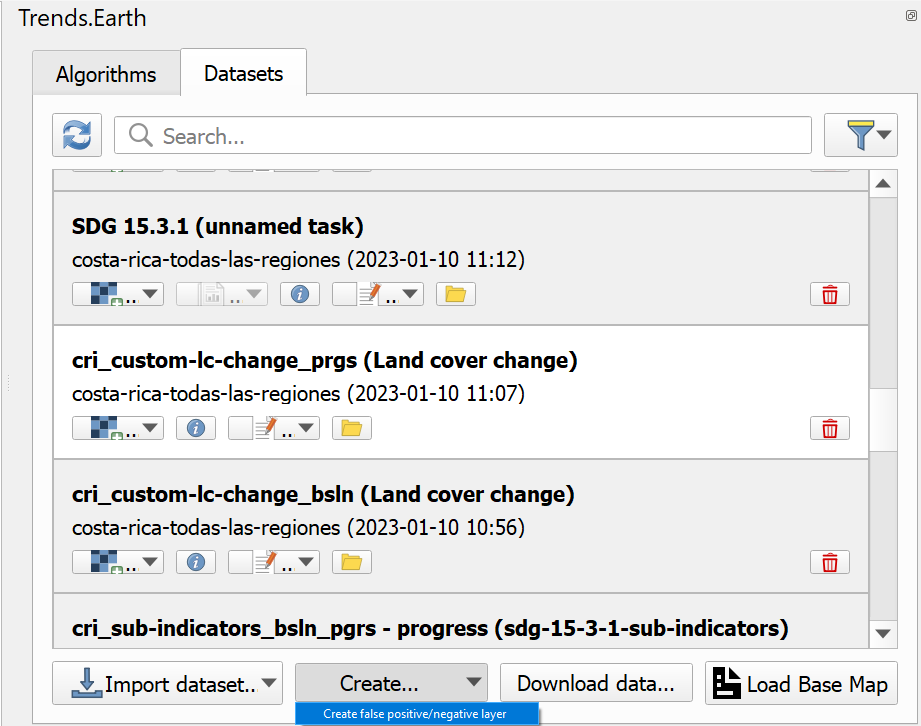
В окно Набор данных будет добавлен новый набор данных с названием «Ложнопололожительный/отрицательный».
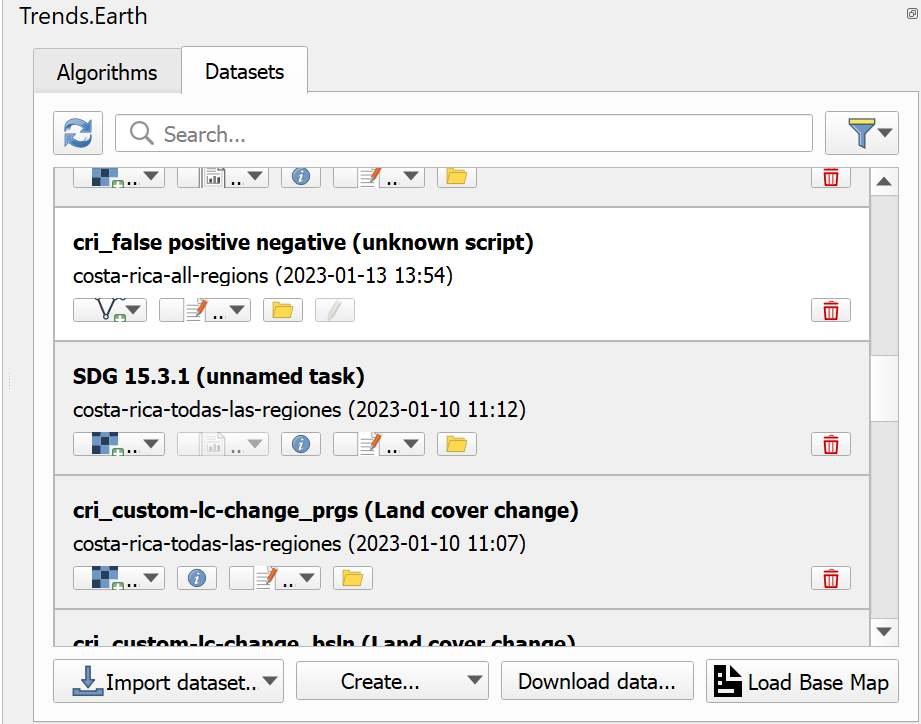
Чтобы добавить для отображения набор векторных данных на холст карты QGIS, нажмите кнопку Добавить на холст

Слой будет добавлен с предопределенным стилем, как показано ниже
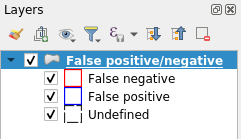
Чтобы определить области в наборе данных, необходимо добавить их на холст карты QGIS с помощью кнопки Редактировать слой

If this is the first time a false positive/negative layer is added to QGIS canvas a dialog asking for indicator layers will be shown
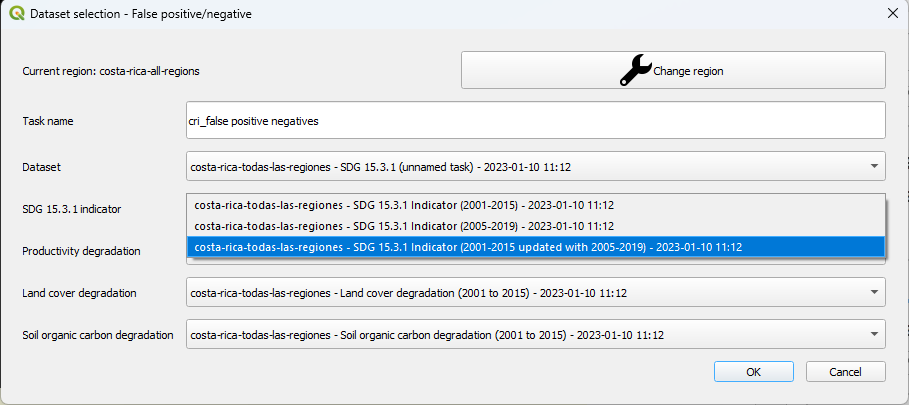
In this dialog it is necessary to correctly select corresponding indicator layers which will be used to calculate charts - special attention when selecting the layer for SDG 15.3.1 indicator, make sure to select the SDG 15.3.1 Indicator that has been updated with the respective progress period. This is a one-time action, choice made in this dialog will be preserved and used in all subsequent edits of this specific vector dataset.
Once the dataset added to the canvas in editing mode, polygons can be created using either Polygon tool or Buffer tool which can be found on the Trends.Earth toolbar.
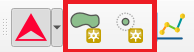
Инструмент Полигон, предназначенный для ручной оцифровки полигонов, использует тот же принцип «укажи и кликни», что и собственные инструменты оцифровки QGIS. Когда выбран инструмент Полигон и оцифровка уже идет, в правом верхнем углу холста карты QGIS отобразится виджет, показывающий площадь полигона.
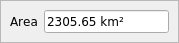
Инструмент Буфер используется для оцифровки полигонов путем выбора центральной точки и определения радиуса или площади окружности вокруг нее. После выбора инструмента Буфер и указания центральной точки правым кликом в правом верхнем углу холста карты QGIS отобразится виджет, показывающий радиус окружности. Укажите желаемый радиус и нажмите клавишу Enter, чтобы создать окружность. Кроме того, круг можно нарисовать вручную, перемещая указатель мыши, а текущий радиус будет отображаться в том же виджете.
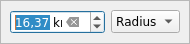
Когда оцифровка полигона будет завершена, отобразиться форма указания пользовательских атрибутов.
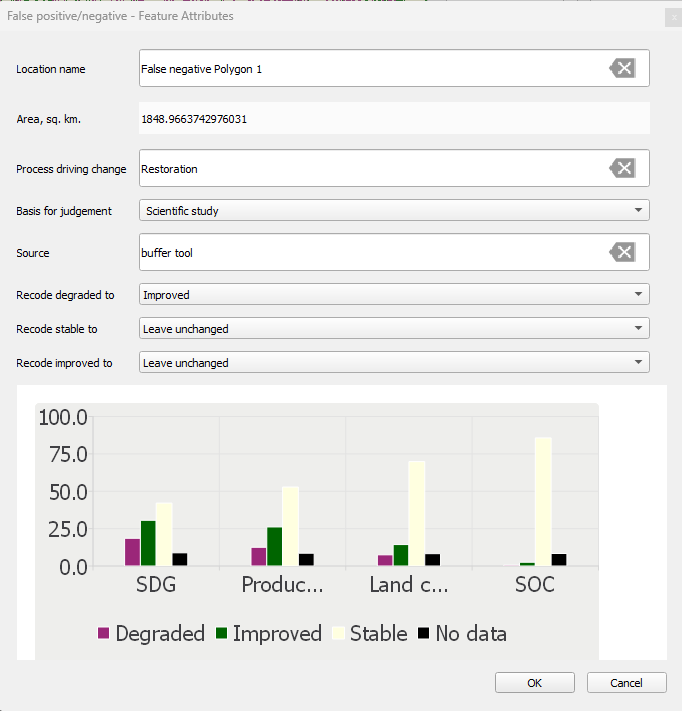
В этой форме кроме различных атрибутов также содержится и диаграмма индикаторов, рассчитанная на основе растров, выбранных на шаге 7.